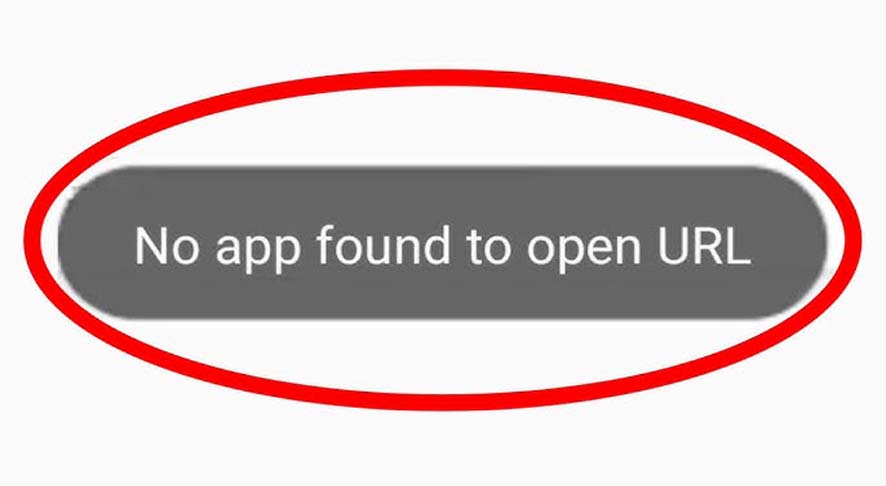auf Ihrem Android-Telefon ständig die Fehlermeldung “Keine App zum Öffnen der URL gefunden” erhalten? Möchten Sie wissen, warum Sie solche unerwünschten Fehler erhalten ? Wenn ja, dann geraten Sie nicht in Panik, dieser Blog wird Ihnen helfen.
Keine App zum Öffnen der URL gefunden” gestoßen sind. Dies tritt normalerweise auf, wenn Sie eine App wie Google oder einen beliebigen Webbrowser öffnen und kein Link über eine andere App wie Reddit geöffnet wird.
Wenn Sie also ebenfalls in eine solche Situation geraten und sich Sorgen darüber machen, wie Sie sie wieder loswerden können, geraten Sie nicht in Panik. In diesem Blog erhalten Sie umfassende Ideen, wie Sie den Fehler “Keine App zum Öffnen der URL gefunden” auf Android beheben können .
So beheben Sie den Fehler “Keine App zum Öffnen der URL gefunden” auf Android/Samsung
Problem “Keine App zum Öffnen der URL gefunden” auf Android-/Samsung-Telefonen herauszufinden. Egal aus welchem Grund Sie der Fehler beunruhigt, die folgenden Tricks helfen Ihnen, das Problem zu beheben.
Lesen wir also weiter.
Lösung 1: Starten Sie Ihr Telefon neu
Der erste Trick, der Ihnen hilft, “Keine App zum Öffnen der URL gefunden” in Android zu beheben, besteht darin, Ihr Gerät einmal neu zu starten. Tatsächlich schlagen auch viele Experten diese Lösung vor, um alle Arten von Problemen oder Fehlern auf Ihrem Gerät zu vermeiden.
So starten Sie Ihr Android-Telefon neu:
- Drücken Sie zunächst lange die Ein-/Aus -Taste Ihres Geräts
- Klicken Sie nun aus mehreren Optionen auf “Neu starten”

Überprüfen Sie nach dem Einschalten Ihres Geräts, ob derselbe Fehler auftritt oder ob er behoben ist.
Lösung 2: Schließen der App erzwingen
Wenn Sie eine bestimmte App stört, empfehlen wir Ihnen, das Beenden der App zu erzwingen. Wenn die App nicht reibungslos läuft, hilft Ihnen dieser Trick.
Drücken Sie einfach auf die App, mit der Sie ein Problem haben, und klicken Sie auf die Option “App-Info”. Klicken Sie nun auf die Option “Stopp erzwingen” und öffnen Sie die App erneut, um zu überprüfen, ob der Fehler behoben ist oder nicht.
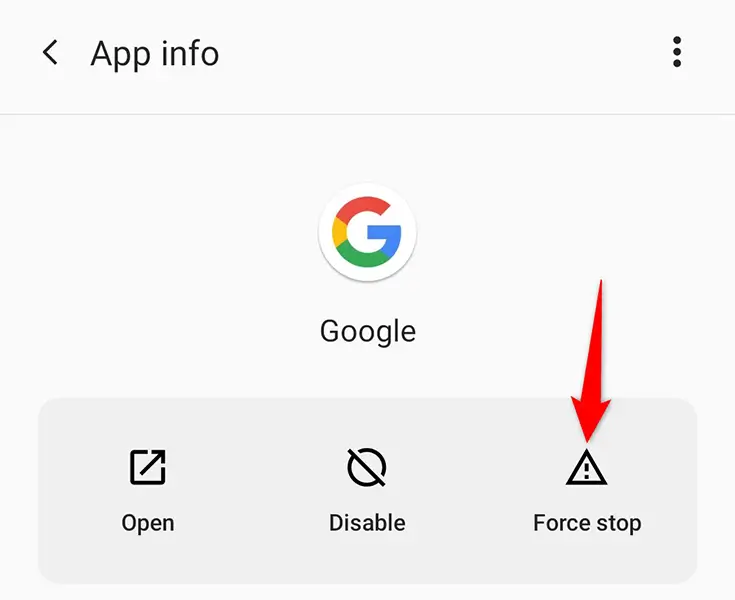
Lösung 3: App-Cache löschen
Wenn die App weiterhin anzeigt, dass keine App zum Öffnen der URL in Google gefunden wurde, hilft es Ihnen, den Cache dieser App beider Apps zu leeren.
Sehen Sie sich die folgenden Schritte an:
- Drücken Sie zunächst auf das App-Symbol, es sei denn, Sie erhalten die Option “App-Info”
- Klicken Sie nun auf Speicher & Cache
- Klicken Sie anschließend auf die Option Cache löschen
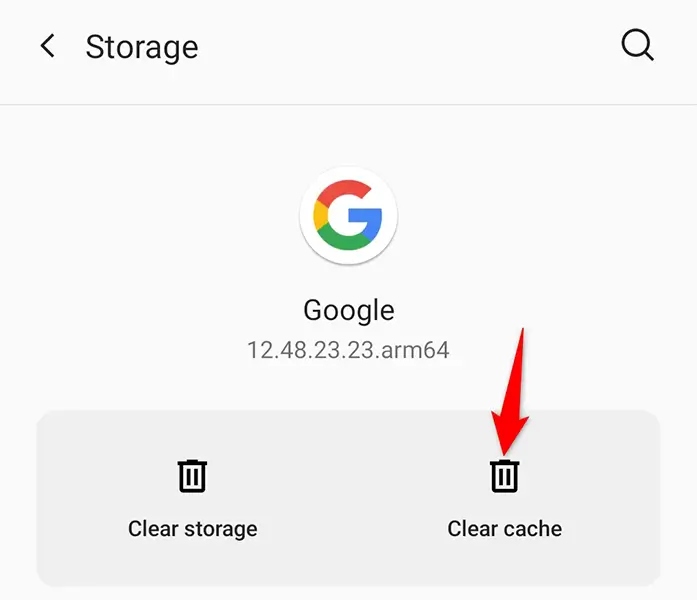
Starten Sie abschließend Ihre App neu, um dies zu überprüfen
Lösung 4: Ändern Sie Ihren Standardbrowser
Unabhängig davon, welchen Standard-Webbrowser Sie verwenden, kann das Problem in diesem Browser auch dazu führen, dass keine Webseiten geöffnet werden. In einer solchen Situation wird empfohlen, den Standardbrowser zu ändern und dann zu prüfen, ob er funktioniert.
Hier sind die Schritte, die Sie befolgen müssen:
- Starten Sie zunächst Einstellungen > Apps
- Klicken Sie nun auf “Standard-Apps auswählen”
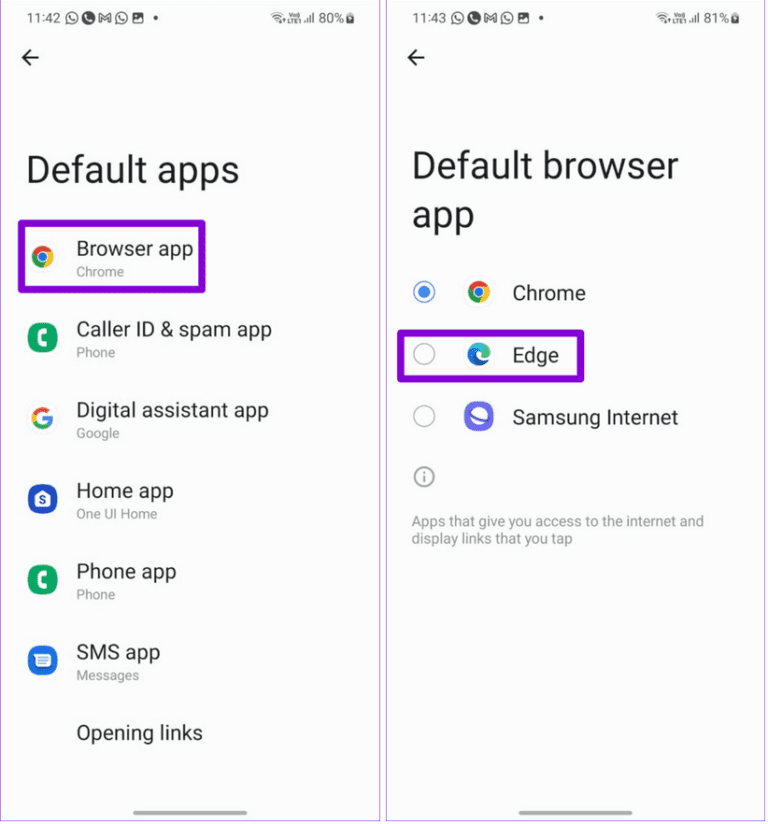
- Öffnen Sie als Nächstes die Browser-App und wählen Sie einen anderen Browser aus
Öffnen Sie nun eine beliebige Webseite und prüfen Sie, ob das Problem behoben ist.
Lösung 5: Erforderliche Berechtigung überprüfen
Es gibt viele Apps, die Sie nicht regelmäßig nutzen. Wenn diese Apps verwendet werden, ist eine Zugriffsberechtigung erforderlich. Tatsächlich gewähren Benutzer entsprechend ihrer Nutzung auch nur wenige Berechtigungen. Wenn Sie jedoch keine App zum Öffnen der Samsung- URL finden, sollten Sie nach einer erteilten Berechtigung suchen.
Befolgen Sie die Schritte wie folgt:
- Drücken Sie zunächst auf das App-Symbol, es sei denn, Sie erhalten die Option “App-Info” .
- Klicken Sie nun darauf und dann auf Erlaubnis
- Klicken Sie dann auf die erforderlichen Parameter und stellen Sie “Zulassen” ein
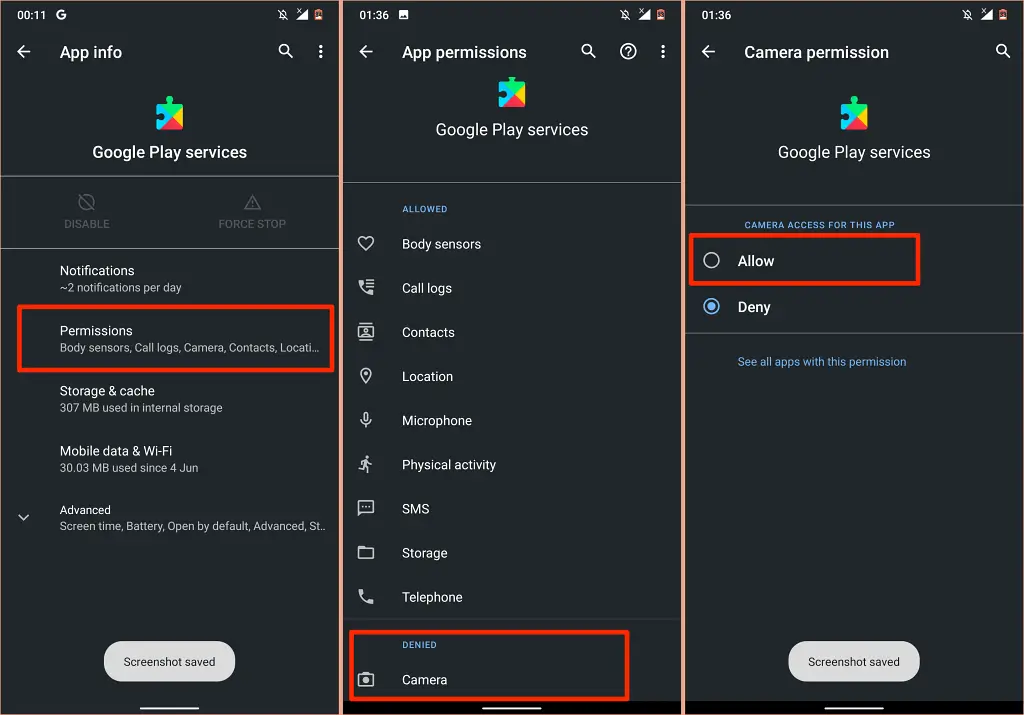
Öffnen Sie abschließend die App über den Link und prüfen Sie, ob sie fehlerfrei geöffnet wird.
Lösung 6: App-Einstellungen zurücksetzen
Ein weiterer Trick, der Ihnen helfen kann, den Fehler zu beheben, besteht darin, die App-Einstellungen auf Android-Telefonen zurückzusetzen. Dadurch wird alles wie Berechtigungen, Benachrichtigungen, Datenbeschränkungen und andere auf die Standardeinstellungen zurückgesetzt.
So setzen Sie die App-Einstellungen auf Android zurück:
- Gehen Sie zunächst zu Einstellungen > klicken Sie auf Apps > Alle Apps anzeigen
- Klicken Sie nun auf die Option “Mehr” .
- Klicken Sie anschließend zur Bestätigung auf App-Einstellungen zurücksetzen > Apps zurücksetzen
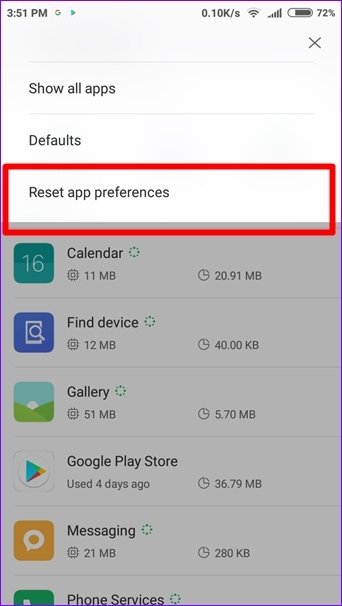
Das ist es
Lösung 7: Deaktivierte Apps überprüfen
Haben Sie Apps auf Ihrem Android-Telefon deaktiviert? Wenn ja, kann der obige Fehler auch auftreten. Wenn beispielsweise Ihr Standardbrowser deaktiviert ist, tritt ein solcher Fehler häufig auf.
Wir empfehlen Ihnen, die Liste der Apps zu überprüfen, damit diese nicht deaktiviert werden.
Befolgen Sie die Schritte wie folgt:
- Starten Sie zunächst “Einstellungen” > klicken Sie auf “Apps”.
- Gehen Sie nun zur Liste der Apps und suchen Sie nach deaktivierten Apps
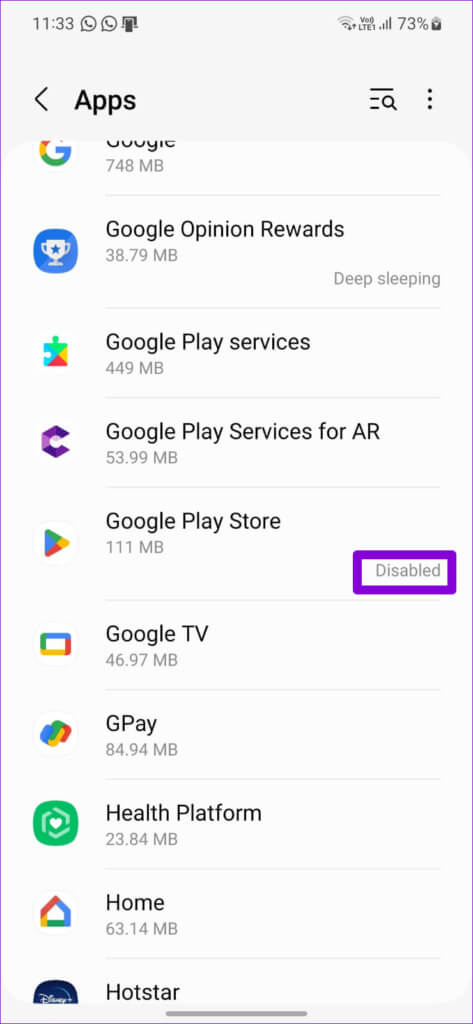
- Klicken Sie anschließend auf die deaktivierte App und aktivieren Sie sie
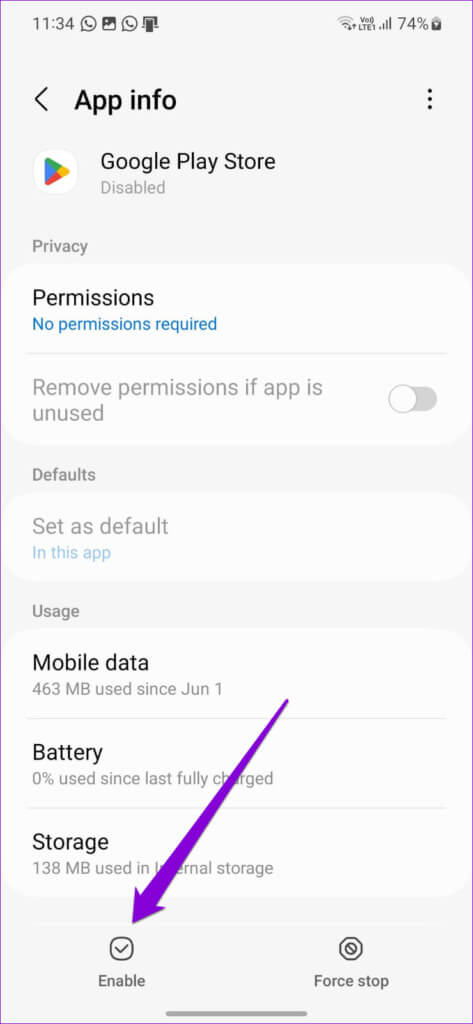
Überprüfen Sie anschließend, ob der Fehler behoben ist und die URLs jetzt geöffnet werden
Lösung 8: Deaktivieren Sie das Laden von Links über die Instant App
Ein weiterer wichtiger Grund für die Meldung “Keine App zum Öffnen der URL gefunden” ist, wenn Ihr Gerät versucht, einen Link über die Funktion “Instant App” zu laden. Wenn Sie es deaktivieren, kann der Fehler behoben werden.
Folgendes müssen Sie tun:
- Gehen Sie zunächst zum Google Play Store und klicken Sie auf das Profilsymbol
- Klicken Sie nun auf Einstellungen, Allgemein und dann auf die Option Google Play Instant
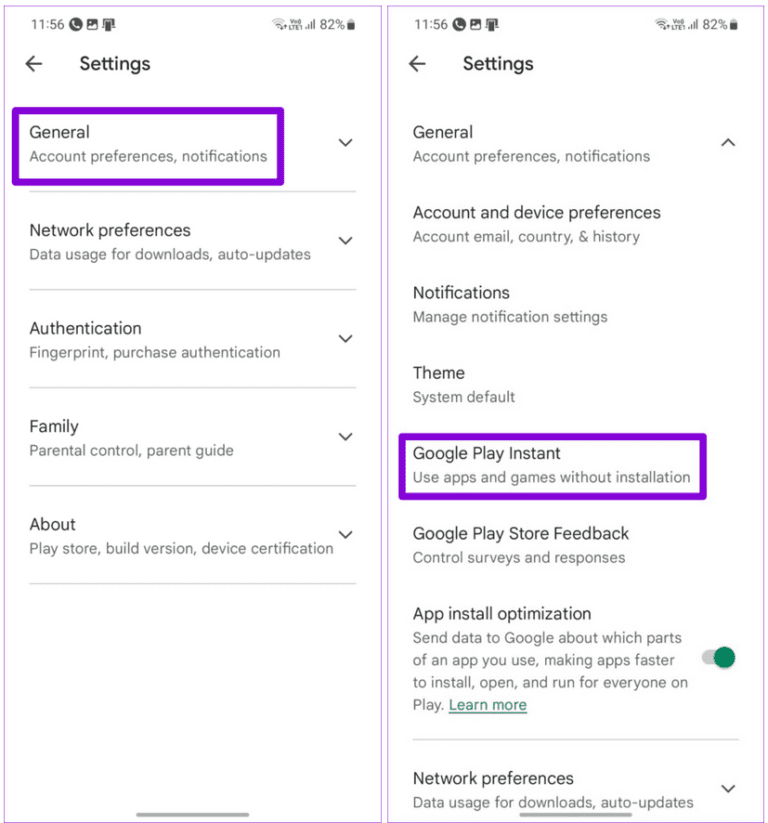
- Schalten Sie hier die Option “Weblinks aktualisieren” aus
- Tippen Sie abschließend zur Bestätigung darauf
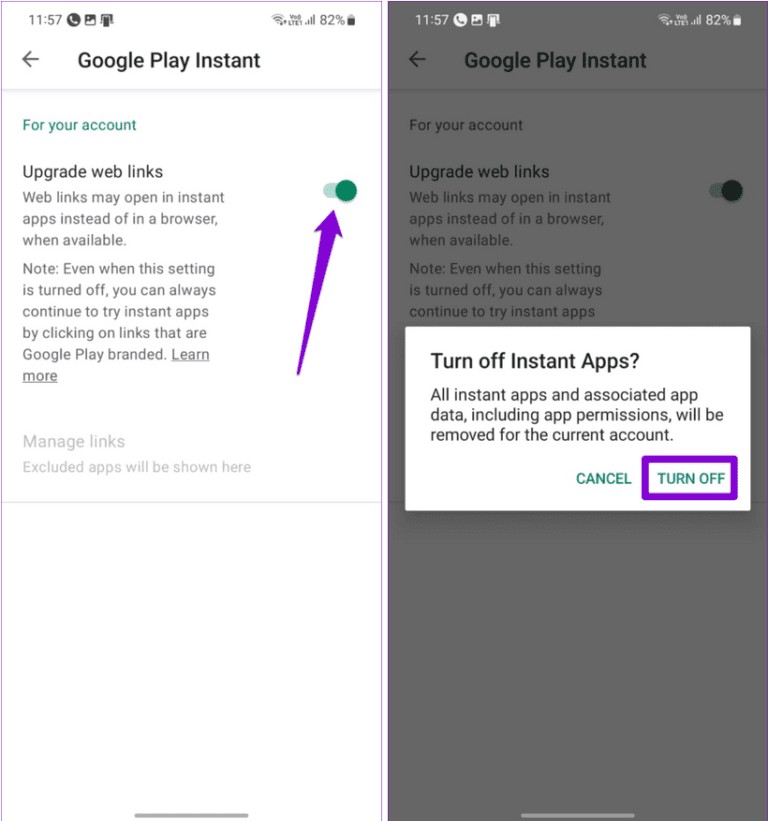
Das ist es.
Methode 9: Aktualisieren Sie das Betriebssystem Ihres Telefons
Sie sollten auch prüfen, ob das Betriebssystem Ihres Telefons das Problem verursacht. Wenn das Betriebssystem Ihres Geräts veraltet ist, müssen Sie es aktualisieren, um das Problem zu beheben.
Befolgen Sie die folgenden Schritte:
- Gehen Sie zunächst zu Einstellungen > Wechseln Sie zu System
- Klicken Sie nun auf die Option Systemaktualisierung
- Klicken Sie anschließend auf “Nach Updates suchen” und dann auf “Herunterladen und installieren”.
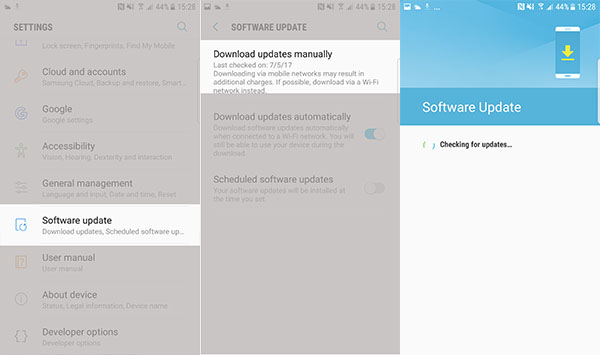
Das ist es.
Methode 10: Problematische App prüfen und aktualisieren
Wenn der Fehler “Keine App zum Öffnen der URL gefunden” in Android weiterhin auftritt, können Sie die problematische App auch einmal überprüfen und aktualisieren. Neben der App sollten Sie auch den Browser auf die neueste Version aktualisieren. Dieser Trick kann Ihnen helfen, das Problem einfach zu beheben.
- Öffnen Sie einfach den Google Play Store und klicken Sie auf “Apps und Gerät verwalten”
- Klicken Sie nun auf die Registerkarte “Ausstehendes Update”.
- Suchen Sie hier nach der problematischen App und aktualisieren Sie sie
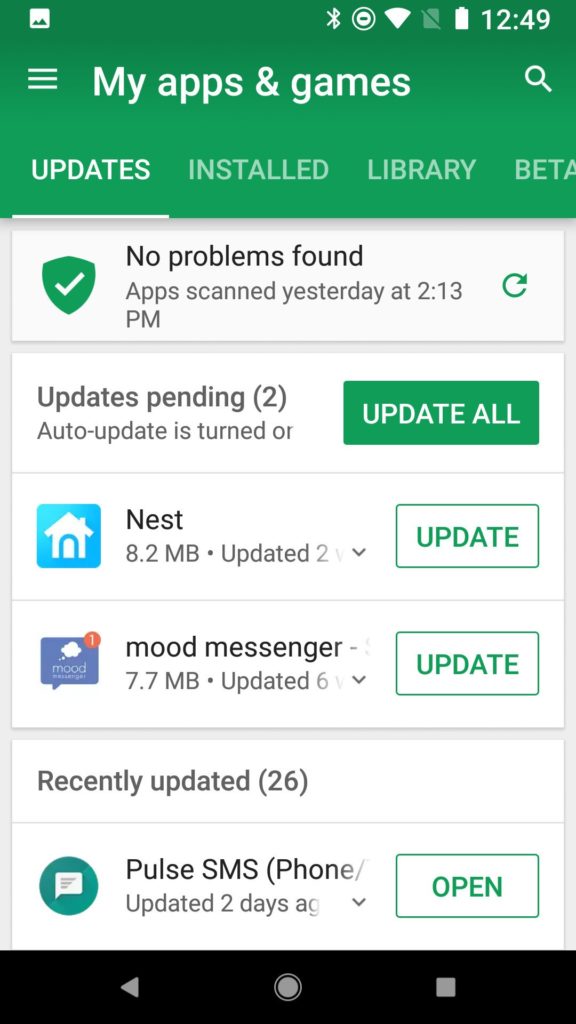
Methode 11: Installieren Sie die App neu
Sie können den Fehler auch beheben, indem Sie die problematische App deinstallieren und erneut installieren. Hoffentlich kann Ihnen diese Methode dabei helfen, den Fehler einfach zu beheben.
Befolgen Sie die genannten Schritte:
- Klicken Sie zunächst lange auf die App, es sei denn, die Option „Deinstallieren“ wird angezeigt
- Klicken Sie nun darauf und gehen Sie dann zum Google Play Store
- Suchen Sie als Nächstes nach dieser bestimmten App
- Tippen Sie abschließend auf die Option Installieren
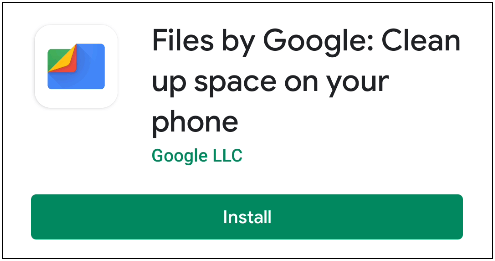
Wenn Sie fertig sind, öffnen Sie die App und prüfen Sie, ob der Fehler behoben ist
Bonus-Tipp: So beheben Sie Android-Telefonfehler mit einem Klick
Wenn Sie mit verschiedenen Arten von Problemen auf Android-/Samsung-Telefonen zu kämpfen haben und nach fortgeschrittenen Lösungsmöglichkeiten suchen, dann entscheiden Sie sich für das Android-Reparaturtool. Hierbei handelt es sich um eine professionelle Software, mit der Benutzer alle Arten von Problemen mit einem Klick beheben können. Das Tool ist einfach zu bedienen und behebt den Fehler ohne Datenverlust.
Zu den Fehlern, die dieses Tool beheben kann, gehören “Einstellungen wurden gestoppt”, “Facebook stürzt ständig ab”, “Benutzeroberfläche des Systems wurde gestoppt”, “Kamera ausgefallen”, “Prozesssystem reagiert nicht”, “Bumble funktioniert nicht” und andere. Das Tool unterstützt alle Gerätetypen und ermöglicht Benutzern die problemlose Behebung des Problems.
Letzte Worte
Keine App zum Öffnen der URL gefunden auf Android-Telefonen erfolgreich behoben . Denken Sie daran, dass ein solcher Fehler bei jedem Benutzer auftreten kann, wenn er eine Webseite in einem beliebigen Browser öffnet. Es besteht kein Grund zur Panik, denn alle hier besprochenen Methoden sind nützlich und effektiv.
Sie können auch das Android-Reparaturtool verwenden, wenn Sie auf verschiedene Probleme auf Android-/Samsung-Telefonen stoßen.
Wenn Sie außerdem Vorschläge oder Fragen haben, schreiben Sie diese bitte unten im Kommentarbereich.
Sophia Louis is a professional blogger and SEO expert. Loves to write blogs & articles related to Android & iOS Phones. She is the founder of de.android-ios-data-recovery.com and always looks forward to solve issues related to Android & iOS devices